
时间:2020-11-03 16:19:04 来源:www.win10xitong.com 作者:win10
我们现在经常用电脑进行办公和娱乐,有时候会遇到一些疑难杂症,比如Win10设置中添加混合现实的问题。其实不知都还有多少用户遇到了Win10设置中添加混合现实的问题,万一现在身边没有人帮忙,那我们自己试着来解决吧,解决这个问题的步骤如下:1、点击左下角开始菜单旁的搜索框,在搜索框中,输入:regedit 命令,然后点击系统给出最佳匹配注册表编辑器应用;2、注册表编辑器窗口中,依次展开到:HKEY_CURRENT_USER\Software\Microsoft\Windows\CurrentVersion\Holographic这样这个问题就可以很简单的搞定了。以下文章就是彻头彻尾的讲解Win10设置中添加混合现实的解决手段。
方法/步骤:
1、点击左下角开始菜单旁的搜索框,在搜索框中,输入:regedit 命令,然后点击系统给出最佳匹配注册表编辑器应用;
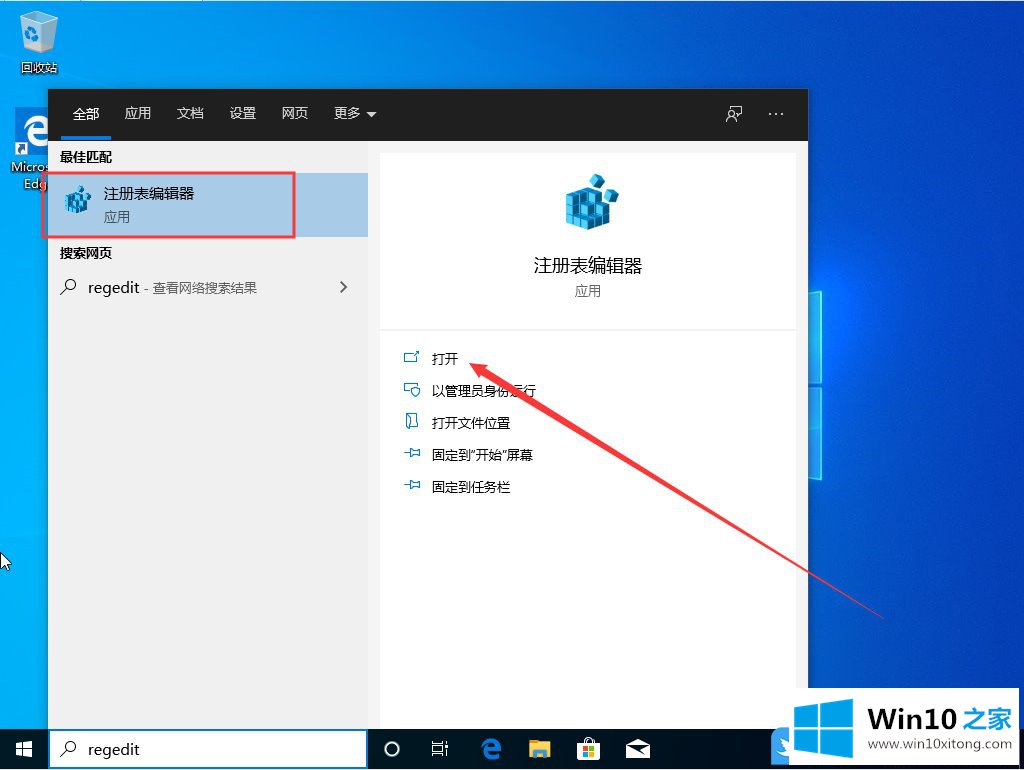
2、注册表编辑器窗口中,依次展开到:HKEY_CURRENT_USER\Software\Microsoft\Windows\CurrentVersion\Holographic;
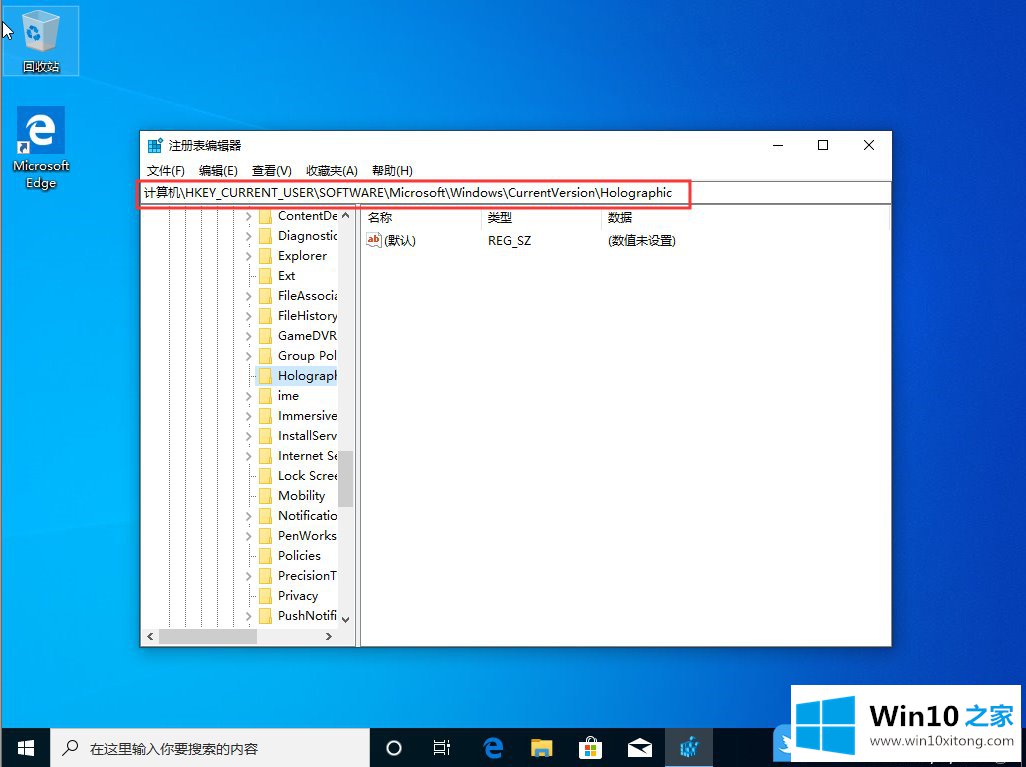
3、注册表左侧点击Holographic ,然后在右侧空白处,点击右键,新建 - DWORD(32位)值(D),命名为 FirstRunSucceeded ,并修改数值数据为 1 ;
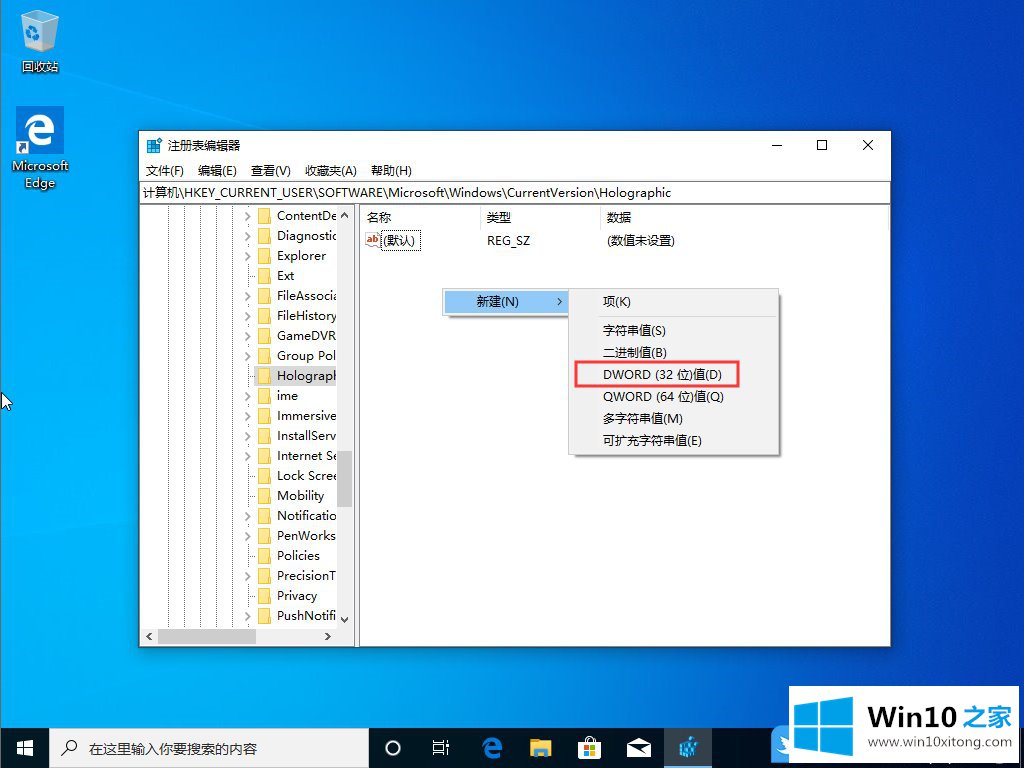
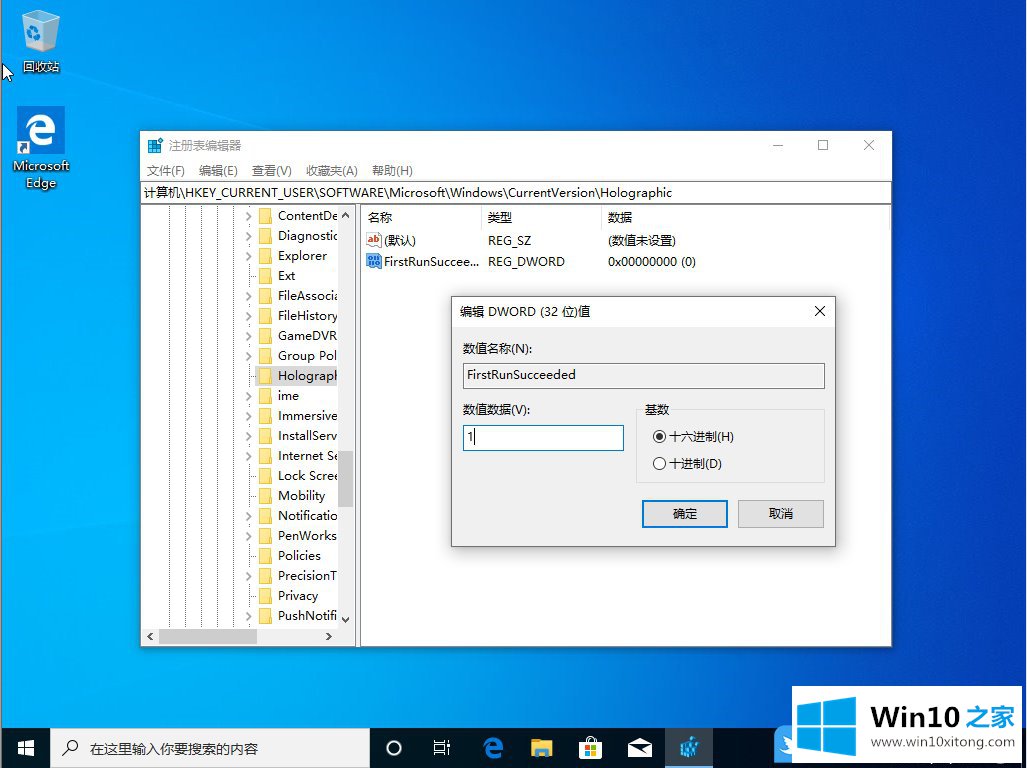
4、最后,按 Win + i 组合键,进入Windows 设置,就可以找到刚才添加的混合现实了;
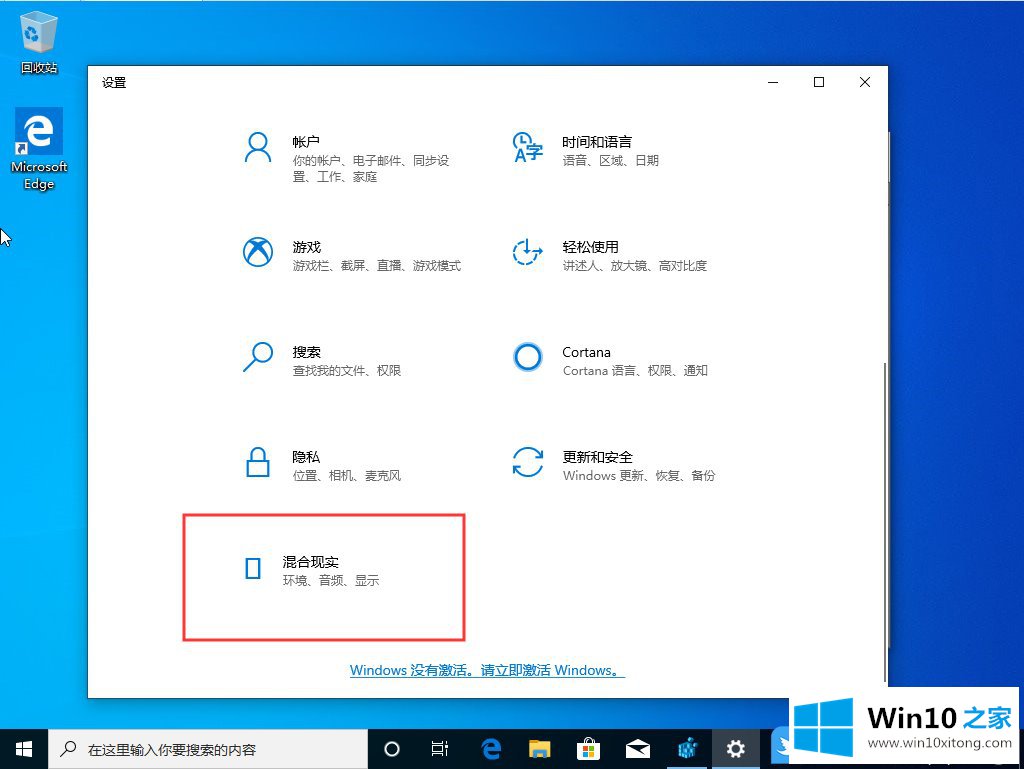
以上就是Win10设置中添加混合现实|修改注册表加混合现实文章。如果这篇文章的方法能帮到你,那就收藏白云一键重装系统网站。
上面的内容就是和大家说的Win10设置中添加混合现实的解决手段,解决方法很多种,如果你有更好的方法建议,可以给本站留言,谢谢大家。